Samsung SGH-A887ZPAATT, SGH-A887ZKAATT User Manual

Serie SGH-a887
TELÉFONO MÓVIL PORTÁTIL
DE BANDA CUÁDRUPLE
Manual del usuario
Lea este manual antes de usar el
teléfono y consérvelo para consultarlo en el futuro.
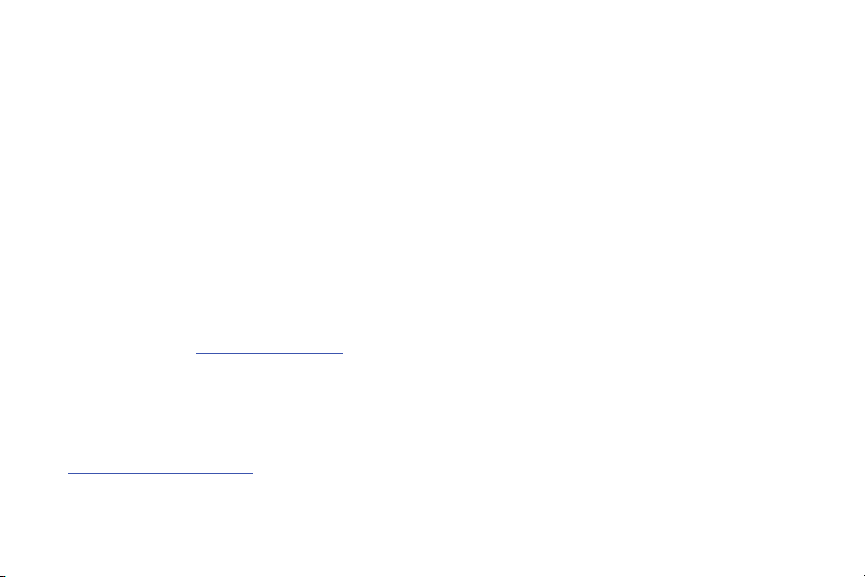
Propiedad intelectual
Toda la propiedad intelectual, según se describe a continuación, ya sea propiedad de Samsung o que de otra forma pertenezca a Samsung o
a sus proveedores respectivos, que esté relacionada con el teléfono SAMSUNG, incluida, entre otros, los accesorios, las piezas o el software
relacionados con el mismo (el "Sistema del teléfono"), es propiedad de Samsung y está protegida bajo las leyes federales, estatales y las
disposiciones de tratados internacionales. La propiedad intelectual incluye, entre otros, las invenciones (que puedan o no patentarse), las
patentes, los secretos comerciales, los derechos de autor, el software, los programas de cómputo y la documentación conexa y demás
obras de autoría. Queda prohibido infringir o contravenir de cualquier otra forma los derechos obtenidos en virtud de la propiedad
intelectual. Además, usted se compromete a no modificar, preparar obras derivadas, realizar la ingeniería inversa, descompilar,
desensamblar, ni de otra forma tratar de crear código fuente a partir del software (ni tampoco intentar lo antes indicado). A usted no se le
transfiere ni derecho ni titularidad sobre la propiedad intelectual. SAMSUNG y sus proveedores retienen todos los derechos aplicables a la
propiedad intelectual.
Samsung Telecommunications America (STA), LLC
Oficina central: Centro de atención al cliente:
1301 E. Lookout Drive 1000 Klein Rd.
Richardson, TX 75082 Plano, TX 75074
Tel. sin costo: 1.888.987.HELP (4357)
Dirección de Internet
©
2009 Samsung Telecommunications America, LLC es una marca comercial registrada de Samsung Electronics America, Inc. y sus
entidades relacionadas.
¿Tiene preguntas acerca de su teléfono móvil de Samsung?
Para obtener información y ayuda las 24 horas del día, ofrecemos un nuevo sistema de preguntas frecuentas y un sistema de respuesta
automatizada (Automated Response System, o ARS) en:
www.samsungtelecom.com/support
:
http://www.samsungusa.com
a887_UCIFA_WC_111309_F7
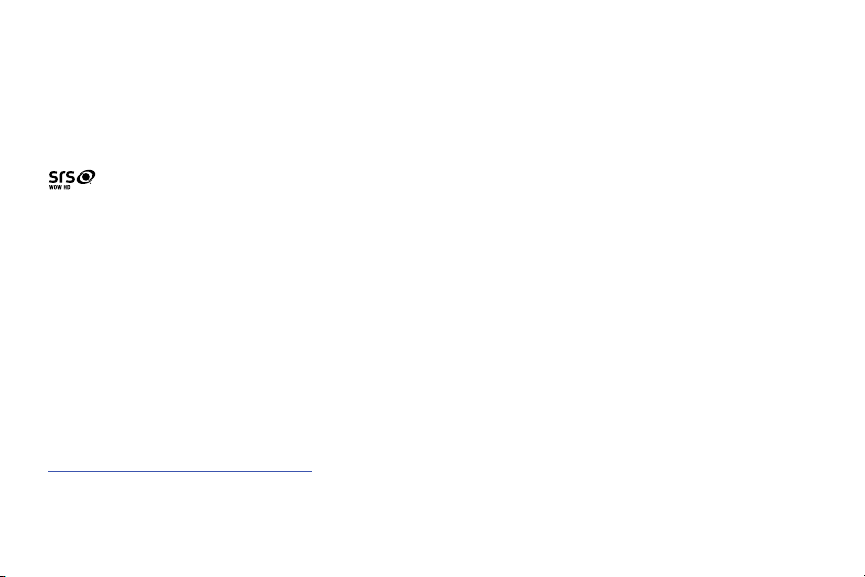
El software T9 Text Input se usa bajo licencia de Tegic Communications y está protegido por las patentes en los Estados Unidos 5,818,437;
U.S. Pat. 5,953,541; U.S. Pat. 6,011,554 y otras patentes en trámite.
®
ACCESS
y NetFront™ son marcas comerciales o marcas comerciales registradas de ACCESS Co., Ltd.en Japón y otros países.
La palabra marca Bluetooth®, su logotipo (el "diseño de la B" estilizada) y la marca comercial combinada (la palabra marca Bluetooth y el
"diseño de la B" estilizada) son marcas comerciales registradas y propiedad exclusiva de Bluetooth SIG.
TM
microSD
Openwave
y el logotipo de microSD son marcas comerciales registradas de SD Card Association.
®
es una marca comercial registrada de Openwave, Inc.
es una marca comercial registrada de SRS Labs, Inc. La tecnología de WOW HD está incorporada bajo la licencia de SRS Labs, Inc.
El teléfono está diseñado para facilitarle el acceso a una amplia variedad de contenido. Para su protección, queremos que esté consciente
de que algunas de las aplicaciones que usted habilite pudieran causar que se comparta la ubicación de su teléfono. Para aplicaciones
disponibles a través de AT&T, ofrecemos controles de privacidad que le permiten decidir cómo una aplicación pudiera usar la ubicación de
su teléfono y de otros teléfonos en su cuenta. Sin embargo, las herramientas de privacidad de AT&T no se aplican a aplicaciones disponibles
fuera de AT&T. Revise los términos y condiciones y la política de privacidad correspondiente para cada servicio basado en la ubicación,
para informarse como se utilizará y se protegerá la información de ubicación. Además, su teléfono AT&T pudiera usarse para tener acceso a
Internet y para descargar o comprar productos, aplicaciones y servicios de AT&T o de terceras partes. AT&T brinda herramientas para que
usted controle el acceso a Internet y a cierto contenido de Internet. Es posible que estos controles no estén disponibles para ciertos
dispositivos, los cuales evitan los controles de AT&T.
Software de código abierto
Algunos componentes de software de este producto incorporan código fuente cubierto bajo las licencias GNU GPL (licencia pública general),
GNU LGPL (licencia pública general menor), OpenSSL y BSD, así como otras licencias de código abierto. Para obtener el código fuente
cubierto bajo las licencias de código abierto, visite:
http://www.samsungnetwork.com/Home/opensource
.
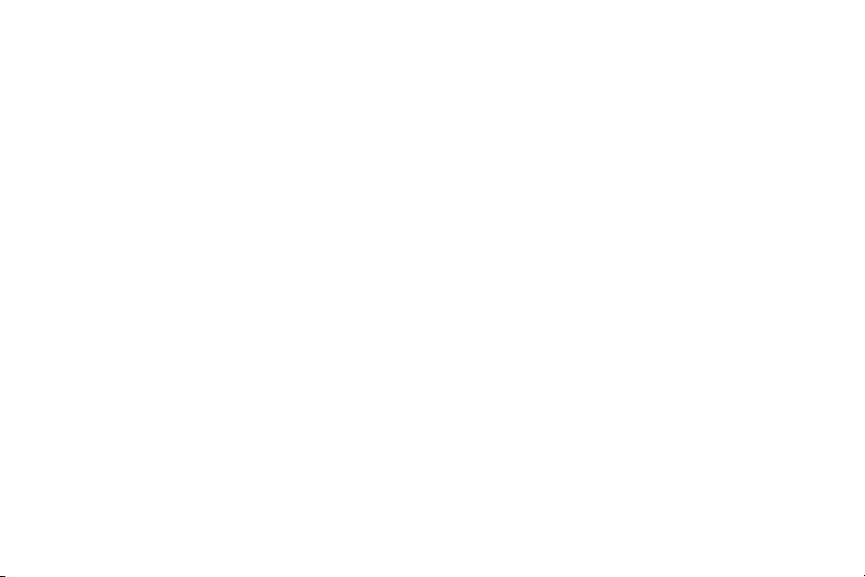
Excención de responsabilidad de las garantías; exclusión de responsabilidad
EXCEPTO SEGÚN SE ESTABLECE EN LA GARANTÍA EXPLÍCITA QUE APARECE EN LA PÁGINA DE GARANTÍA INCLUIDA CON EL PRODUCTO, EL
COMPRADOR ADQUIERE EL PRODUCTO "TAL CUAL" Y SAMSUNG NO OFRECE GARANTÍA EXPLÍCITA NI IMPLÍCITA DE ABSOLUTAMENTE
NINGÚN TIPO CON RESPECTO AL PRODUCTO, INCLUIDA, ENTRE OTRAS, LA DE COMERCIABILIDAD O SU IDONEIDAD PARA LOS FINES O
USOS ESPECÍFICOS PARA LOS QUE SE ADQUIRIÓ; EL DISEÑO, LA CONDICIÓN O LA CALIDAD DEL PRODUCTO; EL DESEMPEÑO DEL
PRODUCTO; LA MANO DE OBRA DEL PRODUCTO O DE LOS COMPONENTES CONTENIDOS EN EL MISMO; NI LA DE CUMPLIMIENTO CON
LOS REQUISITOS DE LEY, NORMA, ESPECIFICACIÓN O CONTRATO ALGUNO RELACIONADOS CON EL PRODUCTO. NINGUNA PARTE DEL
MANUAL DE INSTRUCCIONES DEBERÁ INTERPRETARSE COMO QUE SE OTORGA UNA GARANTÍA EXPLÍCITA O IMPLÍCITA DE
ABSOLUTAMENTE NINGÚN TIPO CON RESPECTO AL PRODUCTO. ADEMÁS, SAMSUNG NO SE HACE RESPONSABLE POR NINGÚN DAÑO DE
NINGÚN TIPO QUE RESULTE DE LA COMPRA O EL USO DEL PRODUCTO O QUE SURJA DEL INCUMPLIMIENTO DE LA GARANTÍA EXPLÍCITA,
INCLUIDOS LOS DAÑOS INCIDENTALES, ESPECIALES O RESULTANTES NI POR LA PÉRDIDA DE GANANCIAS O BENEFICIOS ESPERADOS.
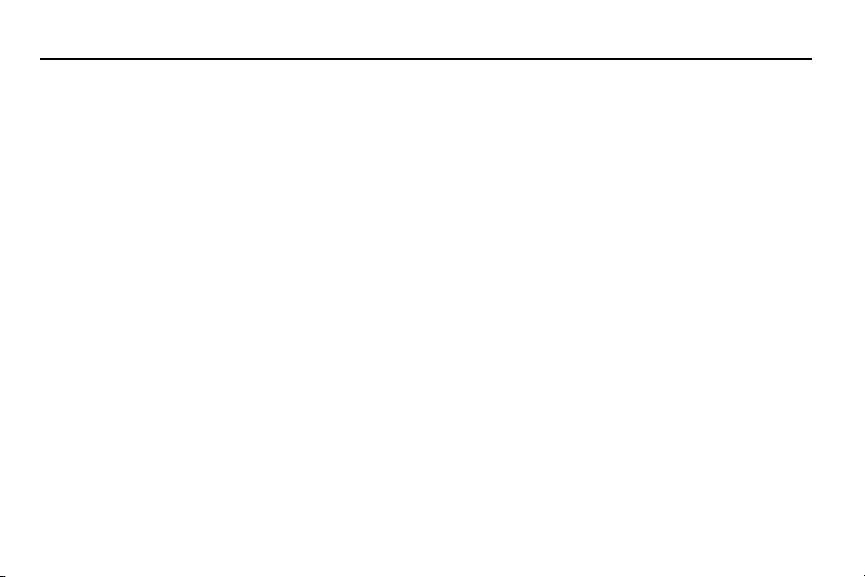
Contenido
Sección 1: Cómo empezar .............................................5
Configuración del teléfono . . . . . . . . . . . . . . . . . . . . . . . . . . . . 5
Carga de la batería . . . . . . . . . . . . . . . . . . . . . . . . . . . . . . . . . . 7
Encendido o apagado del teléfono . . . . . . . . . . . . . . . . . . . . . . 9
Bloqueo de la pantalla táctil. . . . . . . . . . . . . . . . . . . . . . . . . . . 9
Configuración del buzón de voz . . . . . . . . . . . . . . . . . . . . . . . . 9
Sección 2: Explicación del teléfono ............................. 10
Características del teléfono . . . . . . . . . . . . . . . . . . . . . . . . . . 10
Vista frontal del teléfono . . . . . . . . . . . . . . . . . . . . . . . . . . . . . 10
Vistas laterales del teléfono . . . . . . . . . . . . . . . . . . . . . . . . . . 12
Vista posterior del teléfono . . . . . . . . . . . . . . . . . . . . . . . . . . . 13
Componentes de la pantalla . . . . . . . . . . . . . . . . . . . . . . . . . . 13
Uso del menú multitareas . . . . . . . . . . . . . . . . . . . . . . . . . . . 16
Sección 3: Navegación por los menús ........................18
Navegación por los menús . . . . . . . . . . . . . . . . . . . . . . . . . . . 18
Widgets . . . . . . . . . . . . . . . . . . . . . . . . . . . . . . . . . . . . . . . . . 21
Navegación de barra de widgets . . . . . . . . . . . . . . . . . . . . . . 25
Explicación del widget de eventos . . . . . . . . . . . . . . . . . . . . . 26
Sección 4: Funciones de las llamadas ........................27
Visualización de su número telefónico . . . . . . . . . . . . . . . . . . 27
Realización de una llamada . . . . . . . . . . . . . . . . . . . . . . . . . . 27
Realizar llamadas mediante la marcación rápida . . . . . . . . . . 28
Realización de llamadas usando la libreta de direcciones . . . . 29
Contestación de una llamada . . . . . . . . . . . . . . . . . . . . . . . . . 29
Opciones de marcación . . . . . . . . . . . . . . . . . . . . . . . . . . . . . 29
Video compartido . . . . . . . . . . . . . . . . . . . . . . . . . . . . . . . . . . 30
Llamadas recientes . . . . . . . . . . . . . . . . . . . . . . . . . . . . . . . . 31
Duración de las llamadas . . . . . . . . . . . . . . . . . . . . . . . . . . . 34
Contador de datos . . . . . . . . . . . . . . . . . . . . . . . . . . . . . . . . . 34
Opciones durante una llamada . . . . . . . . . . . . . . . . . . . . . . . 35
Sección 5: Introducción de Texto ................................ 39
Uso del teclado QWERTY . . . . . . . . . . . . . . . . . . . . . . . . . . . . 39
Cambio del modo de introducción de texto - Teclado . . . . . . . 40
Uso del modo T9 . . . . . . . . . . . . . . . . . . . . . . . . . . . . . . . . . . 40
Usar el modo 123Sym . . . . . . . . . . . . . . . . . . . . . . . . . . . . . . 41
Uso del modo de emoticones . . . . . . . . . . . . . . . . . . . . . . . . . 41
Uso del modo Abc . . . . . . . . . . . . . . . . . . . . . . . . . . . . . . . . . 42
Usar números en el modo vertical . . . . . . . . . . . . . . . . . . . . . 42
Usar símbolos en el modo vertical . . . . . . . . . . . . . . . . . . . . . 43
Uso de la función Manuscrito . . . . . . . . . . . . . . . . . . . . . . . . . 43
Cambio del modo de introducción de texto - Manuscrito . . . . 44
Modo de manuscrito - Introducción de caracteres . . . . . . . . . 45
Modo de manuscrito - Introducción de números . . . . . . . . . . 45
Modo de manuscrito - Introducción de símbolos . . . . . . . . . . 46
Sección 6: Cambio de ajustes ..................................... 47
Perfiles de sonido . . . . . . . . . . . . . . . . . . . . . . . . . . . . . . . . . 47
Normal, perfil . . . . . . . . . . . . . . . . . . . . . . . . . . . . . . . . . . . . 47
Perfil Silencio . . . . . . . . . . . . . . . . . . . . . . . . . . . . . . . . . . . . 49
1
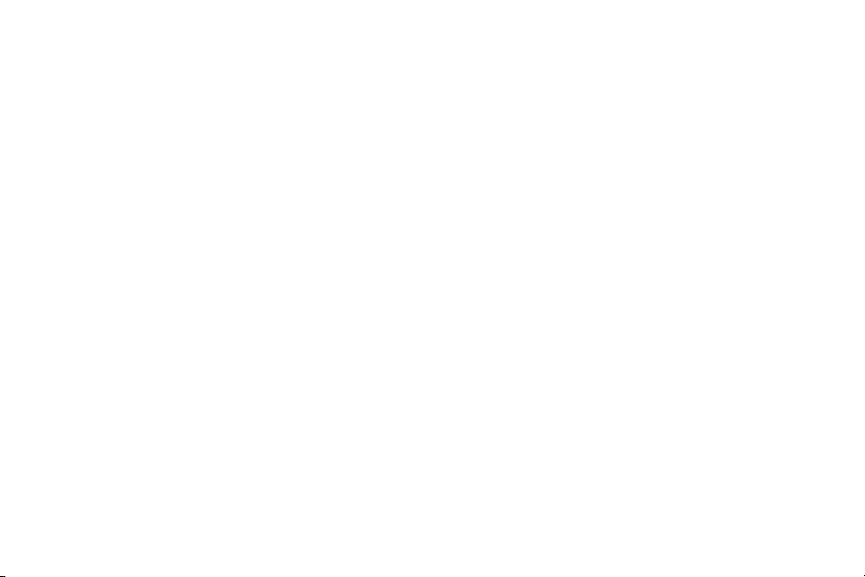
Perfil al conducir . . . . . . . . . . . . . . . . . . . . . . . . . . . . . . . . . . . 50
Perfil exterior . . . . . . . . . . . . . . . . . . . . . . . . . . . . . . . . . . . . . 52
Configuración de pantalla e iluminación . . . . . . . . . . . . . . . . . 53
Hora y fecha . . . . . . . . . . . . . . . . . . . . . . . . . . . . . . . . . . . . . . 55
Configuración del teléfono . . . . . . . . . . . . . . . . . . . . . . . . . . . 56
Configuración de llamadas . . . . . . . . . . . . . . . . . . . . . . . . . . . 61
Conectividad . . . . . . . . . . . . . . . . . . . . . . . . . . . . . . . . . . . . . . 63
Modo seguro de Bluetooth . . . . . . . . . . . . . . . . . . . . . . . . . . . 64
Configuración del modo USB del teléfono . . . . . . . . . . . . . . . . 65
Configuración del perfil de red . . . . . . . . . . . . . . . . . . . . . . . . 66
Configuración de las aplicaciones . . . . . . . . . . . . . . . . . . . . . . 67
Administración de memoria . . . . . . . . . . . . . . . . . . . . . . . . . . 69
Actualización de software . . . . . . . . . . . . . . . . . . . . . . . . . . . . 70
Información del teléfono . . . . . . . . . . . . . . . . . . . . . . . . . . . . . 70
Sección 7: Video móvil .................................................71
Visualización de un video . . . . . . . . . . . . . . . . . . . . . . . . . . . . 71
Uso de las categorías de video . . . . . . . . . . . . . . . . . . . . . . . . 71
Personalizar Video móvil . . . . . . . . . . . . . . . . . . . . . . . . . . . . . 72
Sección 8: Explicación de su libreta de direcciones ..74
Configuración de la libreta de direcciones . . . . . . . . . . . . . . . . 74
Añadir contacto nuevo . . . . . . . . . . . . . . . . . . . . . . . . . . . . . . 74
Uso de contactos . . . . . . . . . . . . . . . . . . . . . . . . . . . . . . . . . . 78
Opciones de entrada de la agenda de direcciones . . . . . . . . .79
Búsqueda de mi propio número telefónico . . . . . . . . . . . . . . . 80
Modo de FDN . . . . . . . . . . . . . . . . . . . . . . . . . . . . . . . . . . . . . 80
Configuración de grupos . . . . . . . . . . . . . . . . . . . . . . . . . . . . . 81
Favoritos de la libreta de direcciones . . . . . . . . . . . . . . . . . . . 82
2
Gestión de las entradas en la libreta de direcciones . . . . . . . . 83
Yellow Pages Mobile . . . . . . . . . . . . . . . . . . . . . . . . . . . . . . . 85
Sección 9: Mis cosas ...................................................86
Funciones de Mis cosas . . . . . . . . . . . . . . . . . . . . . . . . . . . . . 86
Aplicaciones . . . . . . . . . . . . . . . . . . . . . . . . . . . . . . . . . . . . . . 87
Archivos de audio . . . . . . . . . . . . . . . . . . . . . . . . . . . . . . . . . . 87
Juegos . . . . . . . . . . . . . . . . . . . . . . . . . . . . . . . . . . . . . . . . . . 88
Fotos . . . . . . . . . . . . . . . . . . . . . . . . . . . . . . . . . . . . . . . . . . . 89
Herramientas . . . . . . . . . . . . . . . . . . . . . . . . . . . . . . . . . . . . . 90
Video . . . . . . . . . . . . . . . . . . . . . . . . . . . . . . . . . . . . . . . . . . . 90
Otros archivos . . . . . . . . . . . . . . . . . . . . . . . . . . . . . . . . . . . . 90
Espacio utilizado . . . . . . . . . . . . . . . . . . . . . . . . . . . . . . . . . . 91
Sección 10: Cámara ..................................................... 92
Uso de la cámara . . . . . . . . . . . . . . . . . . . . . . . . . . . . . . . . . . 92
Opciones de la cámara y videocámara . . . . . . . . . . . . . . . . . . 93
Uso de la videocámara . . . . . . . . . . . . . . . . . . . . . . . . . . . . . . 98
Sección 11: Mensajería .............................................. 101
Tipos de mensajes . . . . . . . . . . . . . . . . . . . . . . . . . . . . . . . . 101
Creación y envío de mensajes . . . . . . . . . . . . . . . . . . . . . . . 101
Opciones de mensajes adicionales . . . . . . . . . . . . . . . . . . . . 102
Visualización de mensajes nuevos recibidos . . . . . . . . . . . . . 103
Uso de las opciones de mensajes . . . . . . . . . . . . . . . . . . . . . 104
Uso de Email móvil . . . . . . . . . . . . . . . . . . . . . . . . . . . . . . . . 105
Uso de mensajería instantánea (MI) . . . . . . . . . . . . . . . . . . . 105
Eliminación de mensajes . . . . . . . . . . . . . . . . . . . . . . . . . . . 106
Configuración de mensajería . . . . . . . . . . . . . . . . . . . . . . . . 107
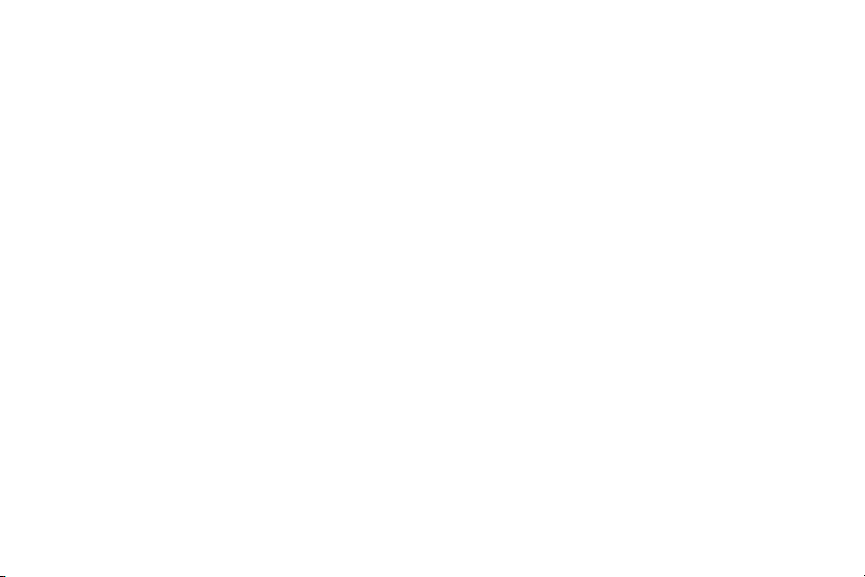
Plantillas . . . . . . . . . . . . . . . . . . . . . . . . . . . . . . . . . . . . . . . 109
Espacio utilizado . . . . . . . . . . . . . . . . . . . . . . . . . . . . . . . . . 110
Sección 12: Juegos y aplicaciones ............................111
Juegos y aplicaciones . . . . . . . . . . . . . . . . . . . . . . . . . . . . . 111
Juegos . . . . . . . . . . . . . . . . . . . . . . . . . . . . . . . . . . . . . . . . . 111
Aplicaciones . . . . . . . . . . . . . . . . . . . . . . . . . . . . . . . . . . . . 111
Sección 13: AppCenter ............................................... 113
Descarga de archivos multimedia . . . . . . . . . . . . . . . . . . . . 113
Ringtones (Tonos de timbre) . . . . . . . . . . . . . . . . . . . . . . . . 113
Juegos . . . . . . . . . . . . . . . . . . . . . . . . . . . . . . . . . . . . . . . . . 114
Color Graphics (Gráficos en color) . . . . . . . . . . . . . . . . . . . . 114
Answer Tones (Tonos de contestación) . . . . . . . . . . . . . . . . 114
Multimedia Store (Tienda multimedia) . . . . . . . . . . . . . . . . . 114
Opciones de AppCenter . . . . . . . . . . . . . . . . . . . . . . . . . . . . 114
Sección 14: Música AT&T ..........................................116
Reproductor de música . . . . . . . . . . . . . . . . . . . . . . . . . . . . 116
Comprar música . . . . . . . . . . . . . . . . . . . . . . . . . . . . . . . . . 118
Uso de las listas de reproducción . . . . . . . . . . . . . . . . . . . . . 120
MusicID . . . . . . . . . . . . . . . . . . . . . . . . . . . . . . . . . . . . . . . . 124
XM Radio . . . . . . . . . . . . . . . . . . . . . . . . . . . . . . . . . . . . . . 126
Videos musicales . . . . . . . . . . . . . . . . . . . . . . . . . . . . . . . . . 126
Hacer tonos de UR . . . . . . . . . . . . . . . . . . . . . . . . . . . . . . . . 127
Comunidad . . . . . . . . . . . . . . . . . . . . . . . . . . . . . . . . . . . . . 127
Aplicaciones de música . . . . . . . . . . . . . . . . . . . . . . . . . . . . 127
Sección 15: GPS de AT&T ........................................... 128
Inicio del navegador de AT&T . . . . . . . . . . . . . . . . . . . . . . . . 128
Uso del navegador . . . . . . . . . . . . . . . . . . . . . . . . . . . . . . . . 128
Obtener instrucciones para conducir . . . . . . . . . . . . . . . . . . 129
Compra de aplicaciones de GPS . . . . . . . . . . . . . . . . . . . . . 130
Where . . . . . . . . . . . . . . . . . . . . . . . . . . . . . . . . . . . . . . . . . 130
Sección 16: Herramientas .......................................... 131
Herramientas . . . . . . . . . . . . . . . . . . . . . . . . . . . . . . . . . . . . 131
Cámara . . . . . . . . . . . . . . . . . . . . . . . . . . . . . . . . . . . . . . . . 131
Reconocimiento de voz . . . . . . . . . . . . . . . . . . . . . . . . . . . . 131
Grabar audio . . . . . . . . . . . . . . . . . . . . . . . . . . . . . . . . . . . . 132
Alarmas . . . . . . . . . . . . . . . . . . . . . . . . . . . . . . . . . . . . . . . . 133
Calendario . . . . . . . . . . . . . . . . . . . . . . . . . . . . . . . . . . . . . . 134
Llamadas recientes . . . . . . . . . . . . . . . . . . . . . . . . . . . . . . . 136
Memorándum . . . . . . . . . . . . . . . . . . . . . . . . . . . . . . . . . . . 136
Tareas . . . . . . . . . . . . . . . . . . . . . . . . . . . . . . . . . . . . . . . . . 136
Calculadora . . . . . . . . . . . . . . . . . . . . . . . . . . . . . . . . . . . . . 137
Calculadora de propinas . . . . . . . . . . . . . . . . . . . . . . . . . . . 137
Convertidor . . . . . . . . . . . . . . . . . . . . . . . . . . . . . . . . . . . . . 138
Reloj Mundial . . . . . . . . . . . . . . . . . . . . . . . . . . . . . . . . . . . 138
Temporizador . . . . . . . . . . . . . . . . . . . . . . . . . . . . . . . . . . . 139
Cronómetro . . . . . . . . . . . . . . . . . . . . . . . . . . . . . . . . . . . . . 139
Sección 17: Web móvil ............................................... 140
Acceso al navegador WAP . . . . . . . . . . . . . . . . . . . . . . . . . . 140
Navegación con el navegador WAP . . . . . . . . . . . . . . . . . . . 140
Navegación mediante una dirección de URL . . . . . . . . . . . . 144
Uso de favoritos . . . . . . . . . . . . . . . . . . . . . . . . . . . . . . . . . . 144
Configuración de navegador . . . . . . . . . . . . . . . . . . . . . . . . 146
Uso del historial . . . . . . . . . . . . . . . . . . . . . . . . . . . . . . . . . . 147
3
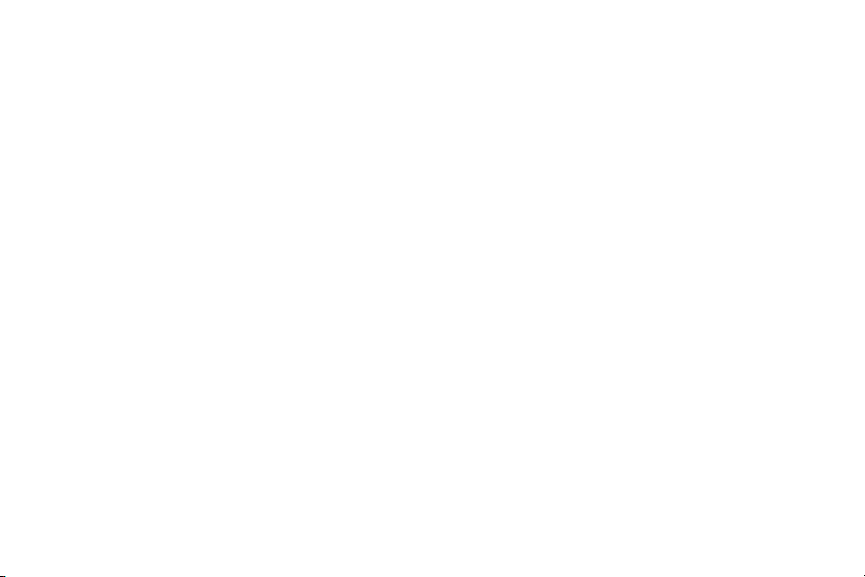
Establecimiento de preferencias del navegador . . . . . . . . . .148
Acerca del navegador . . . . . . . . . . . . . . . . . . . . . . . . . . . . . . 148
Acceso a la página inicial de Web móvil . . . . . . . . . . . . . . . . 148
Acceso a la página de Web móvil . . . . . . . . . . . . . . . . . . . . . 150
Cambio de los perfiles WAP . . . . . . . . . . . . . . . . . . . . . . . . . 150
Sección 18: Accesibilidad ..........................................152
Sección 19: Información de salud y seguridad ......... 153
Información de salud y seguridad . . . . . . . . . . . . . . . . . . . . .153
Advertencia sobre la pantalla . . . . . . . . . . . . . . . . . . . . . . . . 154
Productos móviles de Samsung y reciclaje . . . . . . . . . . . . . .154
Adaptador de viaje certificado por UL . . . . . . . . . . . . . . . . . . 154
Información al consumidor sobre los teléfonos móviles . . . . . 155
Seguridad al conducir . . . . . . . . . . . . . . . . . . . . . . . . . . . . . . 161
Escuchar con responsabilidad . . . . . . . . . . . . . . . . . . . . . . .162
Entorno de funcionamiento . . . . . . . . . . . . . . . . . . . . . . . . . 164
Uso del teléfono cerca de otros dispositivos electrónicos . . . 164
Atmósferas potencialmente explosivas . . . . . . . . . . . . . . . . . 165
Llamadas de emergencia . . . . . . . . . . . . . . . . . . . . . . . . . . . 166
Precauciones y aviso de la FCC . . . . . . . . . . . . . . . . . . . . . . 167
Otra información importante sobre la seguridad . . . . . . . . . . 167
Desempeño de producto . . . . . . . . . . . . . . . . . . . . . . . . . . . . 168
Disponibilidad de varias funciones y tonos de timbre . . . . . . 169
Reserva de batería y tiempo de conversación . . . . . . . . . . . .169
Precauciones con la batería . . . . . . . . . . . . . . . . . . . . . . . . . 169
Cuidado y mantenimiento . . . . . . . . . . . . . . . . . . . . . . . . . . . 170
4
Sección 20: Información de la garantía .................... 172
Garantía limitada estándar . . . . . . . . . . . . . . . . . . . . . . . . . . 172
Acuerdo de licencia del usuario final para el software . . . . . 175
Índice ........................................................................... 179
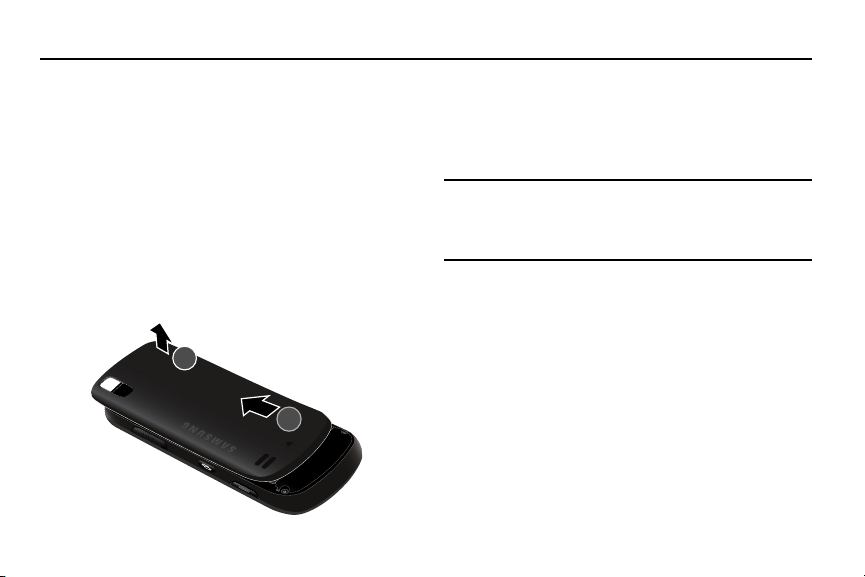
Sección 1: Cómo empezar
En esta sección se explica cómo empezar a usar el teléfono,
configurando primero el hardware, activando su servicio y después
programando su correo de voz.
Configuración del teléfono
Antes de usar el teléfono, es necesario instalar la batería y la
tarjeta SIM en sus compartimientos internos correspondientes. La
ranura para la tarjeta microSD también está localizada en la misma
área interna.
1. Retire la cubierta de la batería presionando la cubierta hacia
abajo.
2. Mientras aplica presión, deslice la porción superior hacia
arriba, alejándola de la porción inferior del teléfono.
Instalación de la tarjeta SIM
Al suscribirse a una red celular, se le proporciona una tarjeta SIM
conectable, cargada con los detalles de su suscripción, tal como
su número PIN, servicios opcionales disponibles y muchas otras
funciones.
¡Importante!:
䊳
La tarjeta SIM conectable y la información de sus contactos
pueden dañarse fácilmente si esta se raspa o se dobla, por lo
que debe tener precaución al manipularla, instalarla o
extraerla. Mantenga todas las tarjetas SIM fuera del alcance de
los niños pequeños.
Deslice con cuidado la tarjeta SIM en el acoplamiento destinado
para la misma (como se muestra en la siguiente página), hasta
que ésta se acomode en su posición.
•
Asegúrese de que los contactos dorados de la tarjeta estén dirigidos
hacia el teléfono y que la esquina cortada superior izquierda de la
tarjeta esté colocada de la manera que se muestra.
Cómo empezar 5

Nota:
Si la tarjeta no se introduce correctamente, el teléfono no detectará la
tarjeta SIM. Vuelva a orientar la tarjeta en el acoplamiento.
Instalación de la tarjeta de memoria
El teléfono también apoya el uso de una tarjeta de memoria
(microSD™) para el almacenamiento de cosas como datos,
música, fotos y archivos de video. Este tipo de tarjeta de memoria
está diseñada para usarse con este teléfono móvil y otros
dispositivos.
䊳
Introduzca la tarjeta microSD en la ranura hasta que haga clic
(tal como se muestra).
•
Cerciórese de que los contactos dorados de la microSD estén
dirigidos hacia arriba y que la tarjeta esté instalada debidamente.
6
Correcto
Incorrecto
Nota:
El teléfono Samsung a887 ha sido sometido a prueba y ha demostrado
que puede apoyar una tarjeta de memoria de hasta 16GB.
Instalación de la batería
1. Introduzca la batería en la apertura trasera del teléfono,
asegurándose que los conectores estén alineados (1).
2. Presione suavemente para asegurar la batería (2).

3.
Coloque nuevamente la cubierta de la batería en la parte
trasera del teléfono (1).
4. Mientras aplica presión, deslice la porción superior hacia el
área de la cámara (2) hasta que escuche un chasquido.
Nota:
Asegúrese de que la batería quede debidamente instalada antes de
encender el teléfono.
Carga de la batería
El teléfono se alimenta de una batería de ión de litio recargable.
Con el teléfono se incluye el adaptador de viaje para cargar la
batería. Use únicamente baterías y cargadores autorizados por
Samsung.
Nota:
Los tiempos largos para la iluminación de fondo, la búsqueda de
servicio, el modo de vibración, el uso del navegador y otras variables
pudieran reducir los tiempos de conversación y de espera de la
batería.
Aunque puede usar el teléfono mientras la batería se está
cargando, hacerlo causará que el teléfono tarde más en cargarse.
Nota:
Debe cargar la batería completamente antes de usar el teléfono por
primera vez. Una batería descargada se vuelve a cargar
completamente en aproximadamente 4 horas.
Uso del adaptador de viaje
1. Con la batería instalada, retire temporalmente la cubierta de
plástico (en la parte superior del teléfono) y enchufe el
conector del cargador de pared en la clavija.
Cómo empezar 7
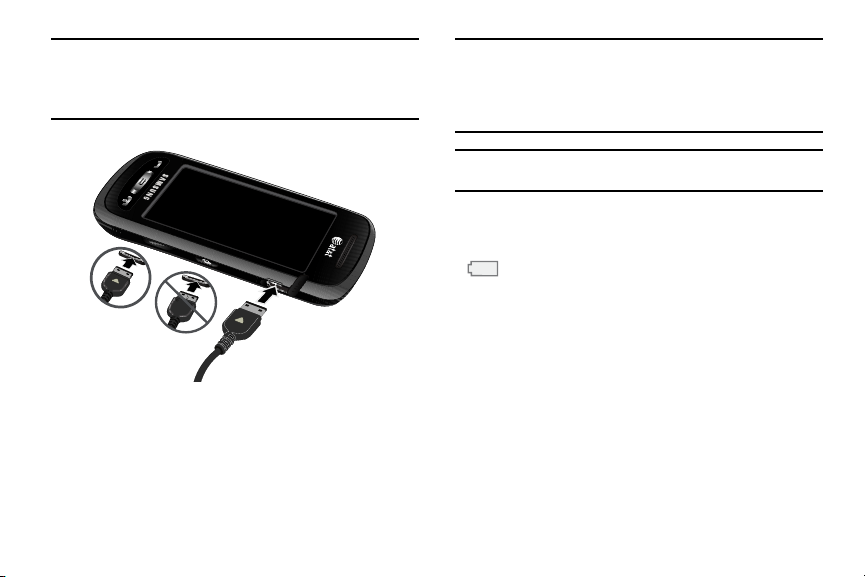
¡Importante!:
Correcto
Incorrecto
Verifique que la batería del teléfono esté instalada antes de la
conexión. Si la batería no está instalada debidamente cuando
se conecta el cargador de pared, el teléfono pudiera
encenderse y apagarse continuamente, impidiendo su
funcionamiento correcto.
2. Conecte el extremo plano del adaptador de viaje en el
conector de interfase para energía y accesorios, y el otro
extremo en un tomacorriente de pared AC estándar.
3. Cuando el teléfono termine de cargarse, retire el extremo
plano del enchufe de conector de interfase del teléfono.
8
¡Advertencia!:
Nota:
La pantalla táctil responde mejor cuando se la toca con la
yema del dedo o un lápiz táctil no metálico. El uso de una
fuerza excesiva o un objeto metálico al presionar sobre la
pantalla táctil puede dañar la superficie de cristal templado y
anular la garantía.Para obtener más información, consulte
“Garantía limitada estándar”
Si no desconecta el cargador de pared antes de extraer la batería, el
teléfono pudiera sufrir daños.
en la página 172.
Indicador de carga baja de la batería
Cuando la carga de la batería está baja y sólo quedan unos
cuantos minutos de tiempo para conversar, el icono de la batería
( ) parpadea y el dispositivo emite un tono de advertencia a
intervalos regulares. En esta condición, el teléfono conserva la
energía restante de la batería, no apagando la luz de fondo, sino
entrando al modo de atenuar. Para revisar rápidamente el nivel de
carga de la batería, mire el indicador de carga ubicado en la
esquina superior derecha de la pantalla del dispositivo.
Cuando el nivel de la batería baje demasiado, el teléfono se
apagará automáticamente.
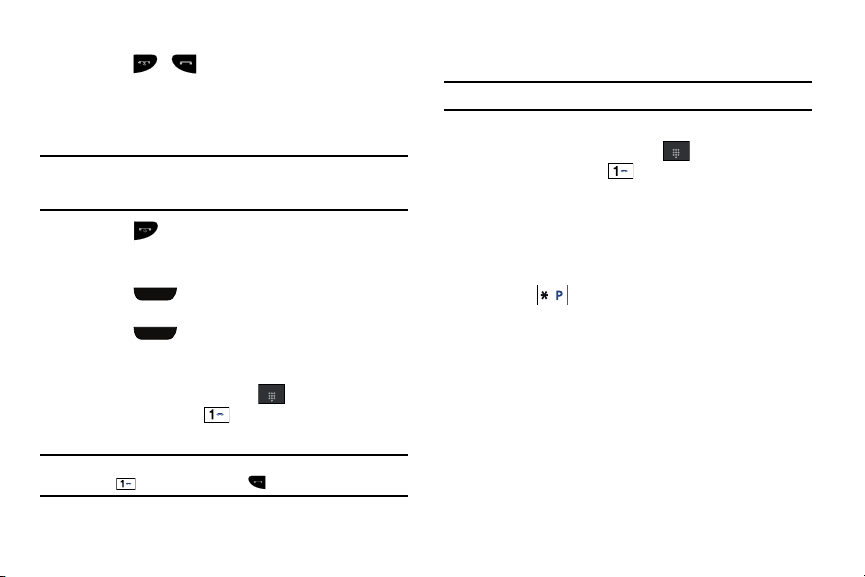
Encendido o apagado del teléfono
1. Presione o y manténgala presionada hasta que se
encienda el teléfono.
El teléfono inicia la pantalla de activación y después busca
la red. Una vez que se encuentra la red, usted puede realizar
o recibir llamadas.
Nota:
El idioma de la pantalla está predefinido por la fábrica como inglés.
Para cambiar el idioma, use el menú Idioma. Para obtener más
información, consulte
“Cambio de ajustes”
en la página 47.
2. Presione y manténgala presionada hasta que se
apague el teléfono.
Bloqueo de la pantalla táctil.
1. Presione (en la parte superior del teléfono) para
bloquear la pantalla táctil.
2. Presione de nuevo para desbloquear la pantalla
táctil.
Configuración del buzón de voz
1. En el modo de espera, presione , después toque y
mantenga presionada .
Tal vez se le solicite que introduzca una contraseña.
Nota:
También puede ingresar al buzón de voz desde el teclado de pantalla
tocando después presionando o toque
LOCK
LOCK
Marcar
Llamada
.
2. Siga las instrucciones de la guía auditiva para crear una
contraseña, grabar un saludo y grabar su nombre.
Nota:
Estos pasos pudieran ser diferentes, dependiendo de su red.
Acceso al buzón de voz
1. En el modo de espera, presione , después toque y
Marcar
mantenga presionada .
2. Cuando se conecte, siga las indicaciones vocales del centro
del buzón de voz.
Acceso al buzón de voz desde otro teléfono
1. Marque el número de su teléfono móvil.
2. Cuando escuche su saludo del buzón de voz,
presione .
3. Introduzca su contraseña usando el teclado en pantalla.
Cómo empezar 9
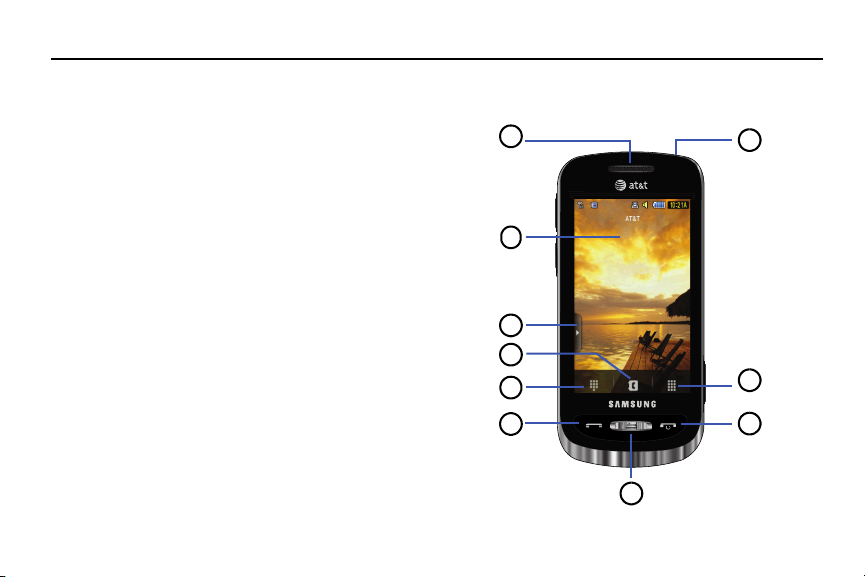
Sección 2: Explicación del teléfono
7
3
2
1
4
5
8
9
10
6
En esta sección se describen algunas de las características clave
del teléfono, incluyendo su pantalla y los iconos que aparecen
cuando se está utilizando el teléfono.
Características del teléfono
El teléfono es ligero, fácil de usar y ofrece muchas características
importantes. En la siguiente lista se describen algunas de las
funciones con las que cuenta el teléfono:
•
La pantalla táctil brinda una respuesta rápida a una variedad de menús y
opciones en el teléfono
•
Multitareas
•
Acceso a características y opciones, controlado por menús, fácil de usar
•
Acceso rápido a Internet
•
Tecnología Bluetooth integrada
•
Capacidad de mensajería instantánea
•
Funcionalidad de navegación GPS de AT&T le brinda navegación en
tiempo real
•
Compatibilidad con la tarjeta microSD para almacenar e ingresar a datos
•
La función Mis cosas proporciona Archivos, Juegos, Organizador,
Alarma, Calendario, Tareas, Calculadora, Reloj mundial, Convertidor de
unidades, Calculadora de propinas, Temporizador y Cronómetro.
10
Vista frontal del teléfono
Marcar Contactos Menú
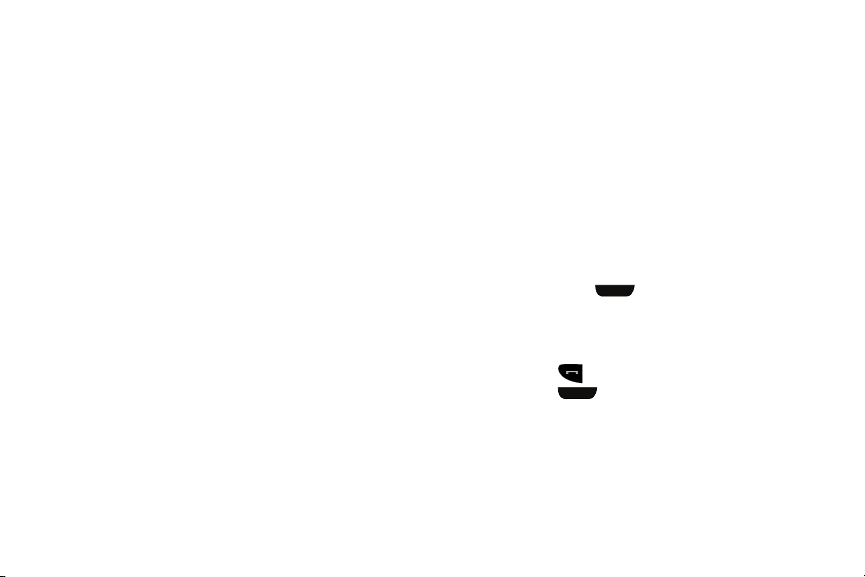
1.
LOCK
LOCK
Altavoz externo: le permite escuchar al interlocutor.
2. Pantalla: muestra la información que se necesita para usar
el teléfono, como la potencia de la señal recibida, el nivel de
carga de la batería del teléfono, la hora, etc.
3. Ficha de widgets: le permite abrir la barra de widgets.
4. Tecla de contactos: le permite tener acceso a su lista
actual de Contactos, Grupos y Favoritos.
5. Tecla de marcar: le permite tener acceso al menú de
funciones del teléfono, como marcador, contactos y pantalla
de mensajes nuevos.
6. Tecla de hablar/enviar: le permite activar el teléfono,
realizar o contestar llamadas, ingresar a las funciones de
Historial, Administrador de llamadas y Bloquear llamadas.
Presiónela y manténgala presionada para volver a marcar el
último número.
7. Tecla Atr ás: le permite regresar al menú anterior. Esta tecla
también le permite regresar a la página anterior dentro del
navegador Web.
8. Tecla de encender-apagar/finalizar: finaliza una llamada.
Presione esta tecla y manténgala presionada durante tres
segundos para encender o apagar el teléfono. Mientras está
en un menú, presionar esta tecla una vez cancela lo que
introdujo y dos veces regresa el teléfono al modo de espera.
9. Tecla de men ús: le permite tener acceso al menú de
funciones del teléfono, tal como Libreta de direcciones,
Mensajería, GPS de AT&T, Video móvil, Música AT&T, Juegos
y aplicaciones, Web móvil, AppCenter, YPmobile, Mis cosas,
Herramientas y Configuración.
•
Mientras está en la pantalla de menús, esta tecla se sustituye con la
tecla Mensajería, cuya función es crear mensajes de texto nuevos.
10. Tecla de bloqueo: ( ) le permite bloquear o
desbloquear la pantalla táctil. Si recibe una llamada entrante
mientras la pantalla está bloqueada, puede contestarla ya
sea:
•
Presionando para recibir la llamada sin desbloquear la pantalla.
•
Presionando para desbloquear la pantalla y contestar la
llamada normalmente.
Explicación del teléfono 11

Vistas laterales del teléfono
6
4
3
1
5
2
1.
Micrófono
: permite que las personas con quienes habla le
escuchen durante una lamada cuando el teléfono está en el
modo de altavoz.
2.
Teclas de volumen
mientras está en el modo de espera o ajustar el volumen de
la voz durante una llamada. Cuando reciba una llamada,
12
: le permite ajustar el volumen del timbre
presione brevemente la tecla de volumen ( ) hacia
abajo para silenciar el tono del timbre. Presione y mantenga
presionada una de las teclas de volumen para rechazar la
llamada y enviarla directamente al correo de voz. Ajusta el
tamaño de texto durante la lectura de un mensaje o cuando
use el navegador.
3.
Micrófono
: permite que las personas con quienes habla le
escuchen cuando les hable.
4.
Tec la de cámara
tomar fotos cuando está en el modo de cámara. En el modo
de espera, presiónela para iniciar la cámara.
5.
Tecla para opciones de multitarea
multitareas. Este menú proporciona acceso rápido a algunas
de las funciones más comúnmente usadas, como: Llamada,
Mensajería, Web móvil, Reproductor de música y Juegos.
También puede finalizar todas las funciones activas.
6. Conector de interfase de alimentación y accesorios: le
permite conectar un cargador de viaje u otros accesorios
opcionales, tales como un cable USB/de datos o un juego de
audífono y micrófono para sostener conversaciones en
forma conveniente con las manos libres.
: le permite ingresar al menú de cámara y
: ( ) inicia el menú
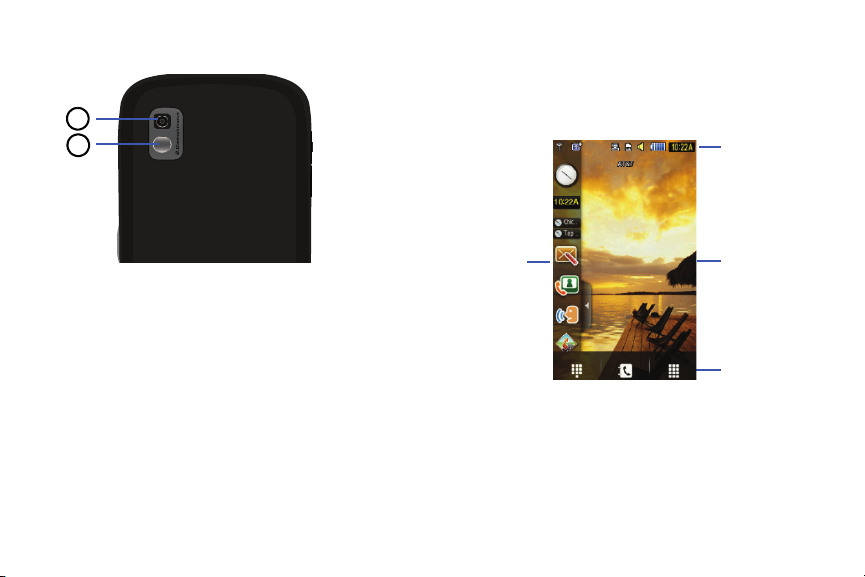
Vista posterior del teléfono
1
2
Indicadores
Barra de
Área de
pantalla
Categorías de
funciones
Marcar Contactos Menú
widgets
principal
1.
Lente de la cámara
2.
Espejo
: le permite verse cuando toma una foto o un video.
: se usa para tomar fotos y grabar videos.
Componentes de la pantalla
La pantalla le brinda una variedad de información sobre el estado y
las opciones del teléfono, así como acceso a la barra de nuevos
accesorios. La pantalla cuenta con 4 áreas principales:
Explicación del teléfono 13
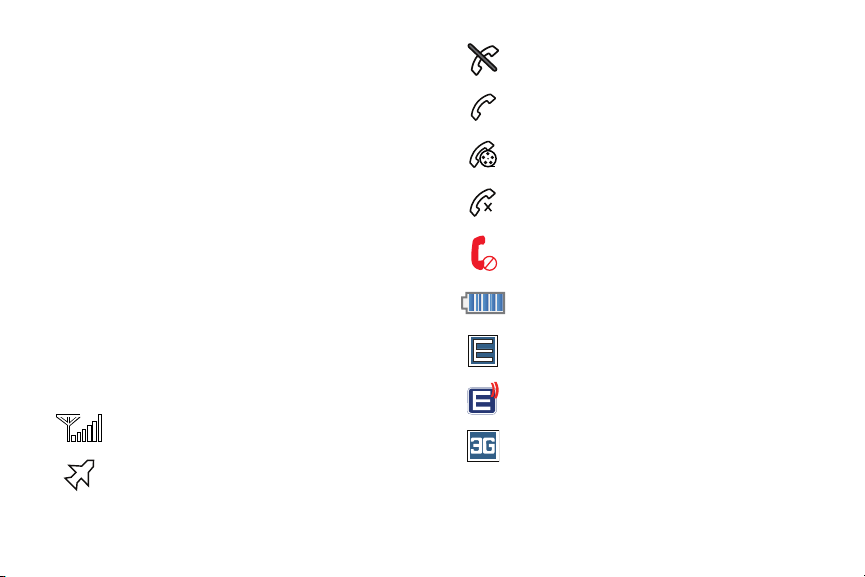
Barra de widgets
La barra de widgets brinda acceso rápido a esas funciones que usa
con mayor frecuencia (reloj analógico, reloj digital, reloj dual, Crear
mensaje, favoritos de fotos, reconocimiento de voz, AT&T
Navigator, Web móvil, AppCenter, Yahoo Search (búsqueda de
Yahoo), MySpace, Facebook, Hoy, calendario, URL de favorito,
imagen, cumpleaños, perfil de sonido, Bluetooth, alarmas,
calculadora, minireproductor de música, videos y eventos). Para
obtener más información sobre la barra de widgets consulte
“Navegación de barra de widgets”
en la página 25.
Categorías de funciones
Las categorías de funciones son atajos para Marcar (para marcar
un número), Contactos (ingresar a la lista de contactos) y Menú
(muestra los iconos para acceso a aplicaciones). Mientras ve el
menú principal, la categoría de menús cambia a Mensajería, la
cual se puede usar para ver y crear mensajes.
Iconos
Esta lista identifica los símbolos que verá en la pantalla y el área de
indicadores del teléfono:
Muestra la potencia actual de la señal. Entre más barras
hay, más potente es la señal.
Indica que el modo de avión está activado. No puede
enviar o recibir llamadas, ni puede tener acceso a
información por Internet.
14
Aparece cuando se encuentra fuera de su área de
servicio.
Aparece cuando hay una llamada en curso.
Aparece cuando hay una sesión de video compartido en
curso.
Aparece dentro de la pantalla bloqueada cuando hay una
llamada perdida.
Aparece dentro del accesorio de eventos como una
pestaña cuando se ha perdido una llamada.
Muestra el nivel de carga de la batería. Entre más barras
se ven, más potencia queda.
Aparece cuando la conexión a una red Edge está activa.
Aparece cuando el teléfono se está comunicando con la
red Edge.
Aparece cuando la conexión a una red 3G está activa.

Aparece cuando el teléfono está ingresando a los
servicios en una red 3G+ (HSDPA). Cuando se están
transfiriendo datos, este icono está en movimiento.
Aparece cuando el teléfono se está comunicando con
la red 3G.
Aparece cuando se detecta una tarjeta de memoria
microSD.
Aparece cuando el teléfono está conectado a una
computadora mediante una conexión con cable USB.
Aparece dentro del área de indicadores cuando se recibe
un mensaje de texto nuevo.
Aparece dentro del accesorio de eventos como una
pestaña cuando se ha recibido un mensaje nuevo.
Aparece dentro del área de indicadores cuando se recibe
un mensaje multimedia nuevo.
Aparece dentro del accesorio de eventos como una
pestaña cuando se ha recibido un mensaje OTA nuevo.
Aparece dentro del accesorio de eventos como una
pestaña cuando se ha perdido un evento.
Aparece dentro del área de indicadores cuando se recibe
un mensaje de voz nuevo.
Aparece dentro del área de indicadores cuando se recibe
un mensaje WAP nuevo.
Aparece cuando Buzón de entrada está lleno - mensaje
de texto.
Aparece cuando se programa una alarma para que timbre
a una hora especificada. Para obtener más información,
“Alarmas”
consulte
Aparece cuando Redirección de llamadas está
establecido en Redirigir siempre. Para obtener más
información, consulte
página 61.
Aparece cuando el perfil de sonido está establecido en
Normal.
Aparece cuando el perfil de sonido está establecido en
Silencio o el volumen se ha disminuido manualmente
más abajo del nivel 0.
Aparece cuando el perfil de sonido está establecido en
Al conducir.
Aparece cuando el perfil de sonido está establecido en
Exterior.
en la página 133.
“Configuración de llamadas”
Explicación del teléfono 15
en la
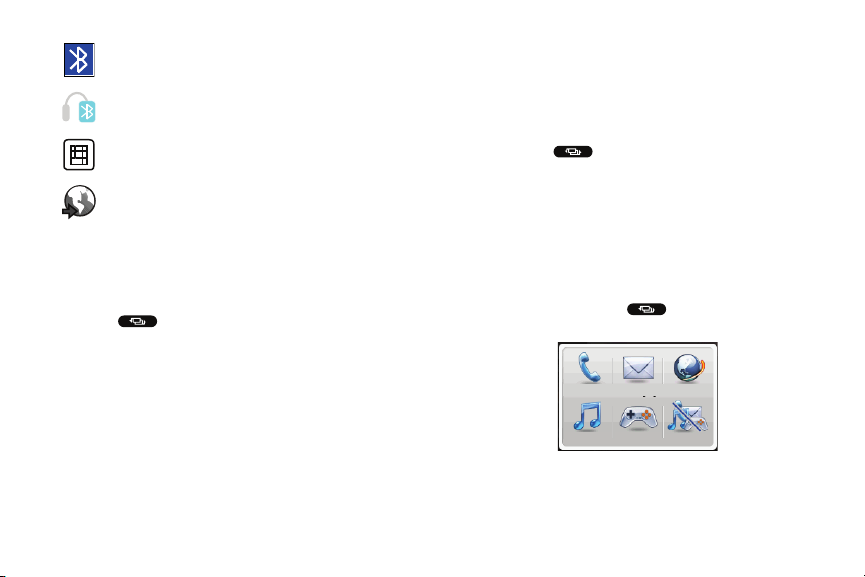
Aparece cuando Bluetooth está activado.
Aparece cuando se ha sincronizado un juego de
audífono-micrófono Bluetooth estéreo con el teléfono.
Aparece cuando el dispositivo TTY ha sido instalado.
Aparece cuando se navega por la red.
Para obtener más detalles sobre la configuración del teléfono,
consulte
“Cambio de ajustes”
en la página 47.
Uso del menú multitareas
Esta tecla ( ) inicia el menú multitareas que puede activarse
dentro de cualquier ventanilla o página en el teléfono. Ya no será
necesario que deje de hacer lo que estaba haciendo, si es que
desea salir y activar otra función común.
La idea es permitirle salir temporalmente de la ubicación activa
para ingresar a un grupo de funciones comunes, tales como:
Llamada, Mensajería, Web móvil, Reproductor de música, Juegos y
aplicaciones, ¿Finalizar todo? Esta tecla le evita tener que salir
completamente de su tarea o ventanilla actual, ya sea un mensaje
de texto, una página de Internet o una llamada activa, simplemente
para hacer algo diferente.
Este es un ejemplo:
16
Pudiera estar en medio de escribir un correo electrónico o mensaje
de texto, cuando de repente se da cuenta que necesita hacer una
llamada rápida. Típicamente, tendría que salir del mensaje actual,
navegar a la pantalla de espera, hacer su llamada (página 27) y
después tendría que regresar y volver a crear su mensaje.
Usando esta misma situación, lo único que tendría que hacer es:
1. Presionar hasta que vea la pantalla del menú
multitareas.
2. Toq ue
Llamada
, después introduzca el número y continúe la
llamada.
3. Una vez que termine, finalice la llamada normalmente y se
le regresará a la pantalla de mensajes anterior.
Funciones multitareas
Presionar la tecla multitareas ( ), en el lado derecho del
teléfono, le permite elegir una de las siguientes funciones:
Llamada Mensajería Web móvil
Reproductor de música Juegos ¿Finalizar todo?
•
Llamada
: le permite realizar una llamada de voz mientras usa el
teléfono para otras tareas. Si el reproductor de música está activado,
éste se silencia durante la llamada.
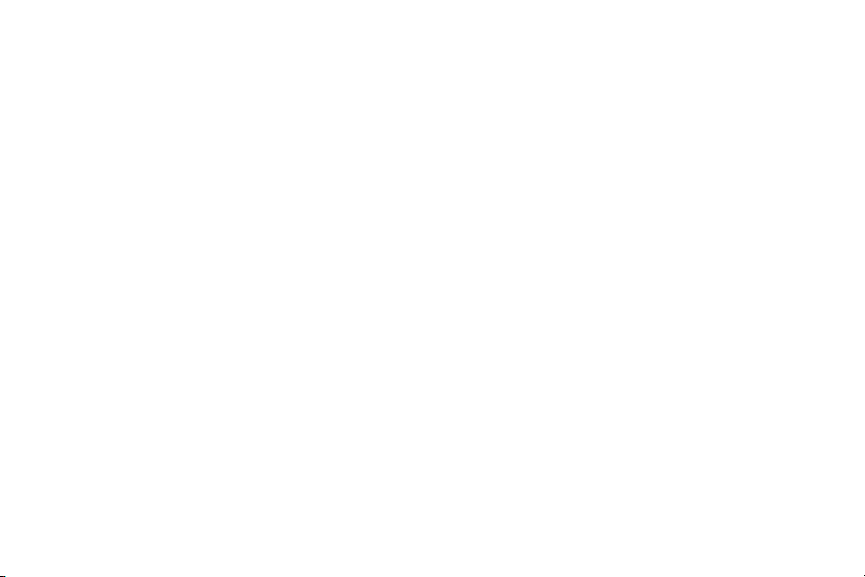
•
Mensajería
: le permite enviar un mensaje de texto o multimedia
mientras usa el teléfono para otras tareas.
•
Web móvil
: le permite iniciar el explorador MEdia Net mientras usa el
teléfono para otras tareas.
•
Reproductor de música
: le permite iniciar el reproductor de música
mientras usa el teléfono para otras tareas. Si se recibe una llamada o
desea realizar una llamada, el reproductor de música se silenciará.
•
Juegos
: le permite ingresar rápidamente a Juegos mientras usa el
teléfono para otras tareas.
•
¿Finalizar todo?
: sale del menú multitareas y le regresa al menú o la
página activa anterior.
Explicación del teléfono 17
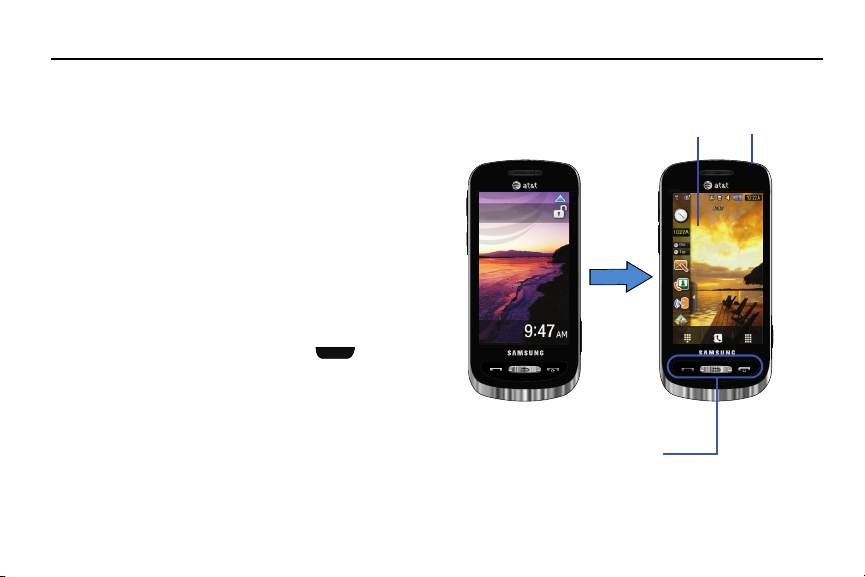
Sección 3: Navegación por los menús
Cargando…
Teclas de comados
Pantalla de espera
Tecla de bloqueo
En esta sección se explica la navegación por los menús del teléfono.
El teléfono a887 ha eliminado la necesidad de usar ruedecillas o
teclados de navegación. El teléfono a887 es completamente
navegable mediante un toque o deslizamiento en pantalla.
•
Tocar una opción en pantalla activa la función.
•
Una lista larga de menús puede verse fácilmente usando la punta del
dedo para deslizar hacia arriba o abajo la lista en pantalla o
presionando las teclas de volumen hacia arriba o abajo.
Navegación por los menús
Puede adaptar la gama de funciones del teléfono para adaptarla a
sus necesidades usando menús y widgets. Puede ingresar a
menús, submenús y funciones recorriendo los menús disponibles
en pantalla.
Bloqueo y desbloqueo del teléfono
Cuando el dispositivo esté bloqueado, presione para
desbloquear el a887 y que aparezca la pantalla de espera.
La pantalla de espera brinda acceso a una variedad de funciones
del teléfono, incluyendo widgets y pestañas de menús (Marcar,
Contactos y Menú).
18
LOCK
Cargando…
Para desbloquear, presione
la tecla LOCK ubicada
arriba.
Mié
May 27
Marcar Contactos Menú
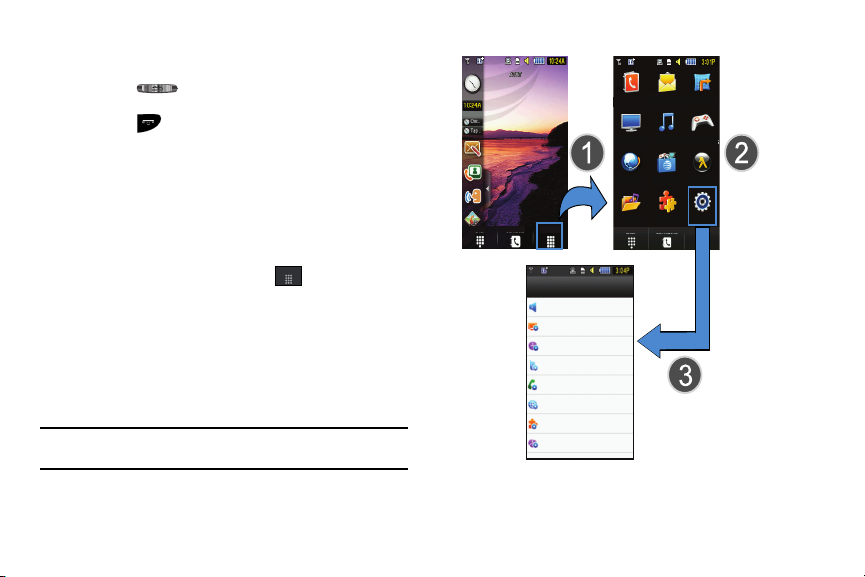
Apertura de una aplicación
Menú
䊳
Toque el icono correspondiente en la pantalla.
•
Presione para salir del menú en curso y regresar a la
pantalla anterior.
•
Presione para salir de la ubicación/función actual, cancelar lo
que introdujo y regresar a la pantalla principal.
Navegación por los menús
Mientras navega por un menú, aparecen opciones en la pantalla
como listas desplazables. Las pestañas de menús (ubicadas en la
parte inferior de la mayoría de las pantallas) brindan acceso a
opciones adicionales en pantalla.
Para navegar una lista desplazable:
1. Desde la pantalla de espera, toque .
2. Suavemente presione una opción en pantalla.
3. Desde la lista de opciones disponibles, usted puede:
•
Tocar una entrada en pantalla para activarla.
•
Presionar firmemente y deslizar su dedo hacia arriba o abajo en la
pantalla para recorrer las listas de elementos del menú.
•
Navegar por una lista larga presionando la tecla de volumen hacia
arriba o abajo.
Nota:
Pulsar o tocar entradas individuales en la lista abre la entrada de
la lista.
Marcar Contactos Menú
Configuración
Perfil de sonido
Pantalla e iluminación
Hora y fecha
Teléfono
Llamadas
Conectividad
Configuración de las apl…
Gestión de memoria
Libreta de Mensajería GPS de AT&T
direcciones
Video móvil Música AT&T Juegos y
aplicaciones
Web móvil AppCenter YPmobile
Mis cosas Herramientas Conguración
Marcar Contactos Menú
Navegación por los menús 19
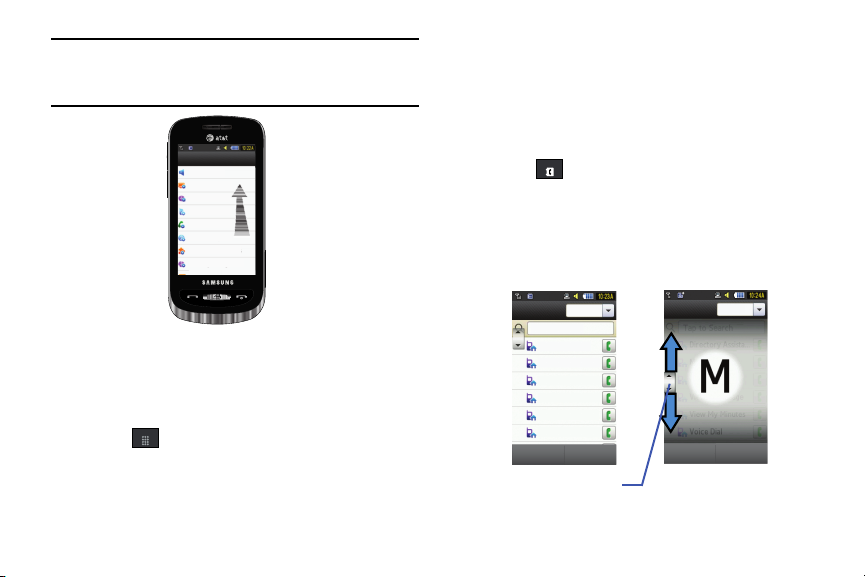
Nota:
Conguración
Perl de sonido
Pantalla e iluminación
Hora y fecha
Teléfono
Llamadas
Conectividad
Conguración de las apl…
Gestión de memoria
Pestaña de búsqueda rápida
Desplazarse requiere que usted presione firmemente la pantalla y
deslice el dedo. Al recorrer una lista asegúrese de no tocar ni
presionar entradas individuales en la lista, ya que esto abrirá la
entrada de la lista.
Acceso al menú principal del teléfono.
Una vez que aparezca la lista de menús, tocar un elemento causa
diferentes funciones, dependiendo de su función. Por ejemplo,
puede abrir otra lista, añadir texto a un mensaje, enviar un
mensaje, reproducir una canción o ver una foto.
1. Toq ue ➔
2. Recorra la lista y después toque/active la función que desea
Menú
del teléfono.
Configuración
.
20
Uso de la pestaña de búsqueda
Dentro de la lista de contactos (organizados alfabéticamente) la
búsqueda
pestaña de
la lista alfabética de entradas por la primera letra (A
etc.). La pestaña de
le permite recorrer rápidamente con el pulgar
➔ B ➔ C,
búsqueda
está ubicada en el lado izquierdo de
la pantalla y las entradas de contactos se seleccionan presionando
sus campos de nombre.
1. Toq ue .
Contactos
2. Presione y deslice la ficha de búsqueda rápida hasta que la
primera letra del nombre del contacto que desea encontrar
aparezca en la pantalla.
3. Suelte la ficha de búsqueda rápida y desplácese hasta el
contacto que desea.
Contactos
Contactos
Pulse para buscar
*Now
Check Bill Balance
Customer Care
Directory Assistance
Music ID
Pay My Bill
Crear contacto
Contactos
Eliminar
Contactos
Crear contacto
Eliminar
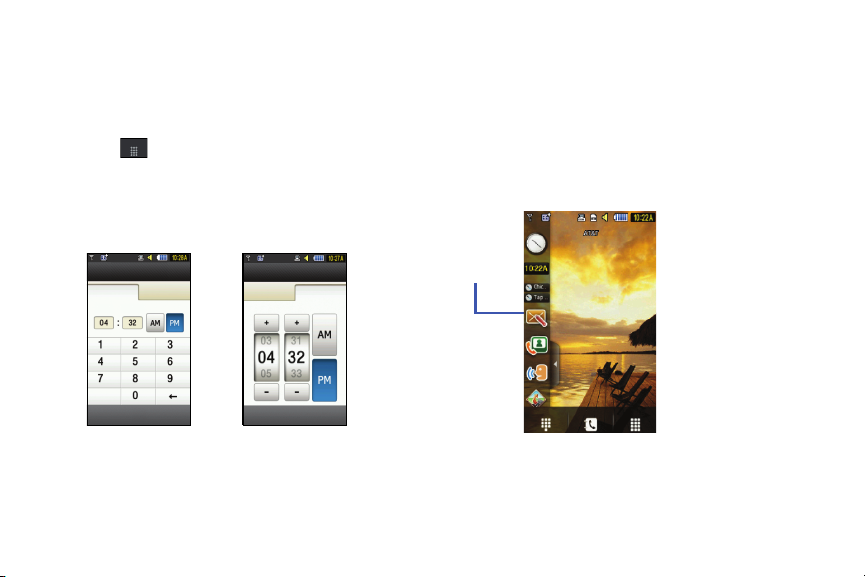
Desplazamiento por las entradas de campo
Menú
Hora de alarma
Hora de alarma
Teclado Mover
Teclado Mover
Hora Minuto
Hora Minuto
Establecer Establecer
Barra de
widgets
Marcar Contactos Menú
Algunas pantallas le pedirán que asigne un valor a un campo de
pantalla tocando las flechas de selección hacia arriba o abajo, o
recorriendo rápidamente estos valores usando la punta del dedo.
Un ejemplo de estas acciones puede encontrarse en la página de
Alarmas.
1. Toque ➔
2. Toque el campo
Herramientas
Hora de alarma
➔
Alarmas
y después ajuste los valores
de hora y minutos introduciendo manualmente (Ficha
Teclado) o presionando los botones +/-, o deslizando
rápidamente la punta del dedo sobre los números.
Widgets
La barra de widgets le brinda acceso rápido a mini programas
(widgets). Esta barra (ubicada a la izquierda de la pantalla de
espera) le brinda información de un vistazo y acceso rápido a
➔
Crear alarma
herramientas utilizadas con frecuencia, como reloj analógico, reloj
digital, reloj dual, crear mensaje, favoritos con foto,
reconocimiento de voz, AT&T Navigator, AppCenter, Web móvil,
Yahoo Search (búsqueda de Yahoo), MySpace, Facebook, Hoy,
calendario, URL de favorito, imagen, cumpleaños, perfil de sonido,
Bluetooth, alarmas, calculadora, minireproductor de música,
.
videos y eventos. Esta barra hace gran uso del espacio disponible
en el teléfono a887. La barra de widgets es un panel al lado de la
pantalla que alberga mini aplicaciones seleccionadas por el
usuario y las mantiene organizadas y siempre accesibles.
Usted puede personalizar fácilmente la barra de widgets,
permitiéndole así mantener estas mini aplicaciones acopladas
dentro de la barra en sí o también puede desacoplarlas
colocándolas en cualquier parte de la pantalla.
Navegación por los menús 21
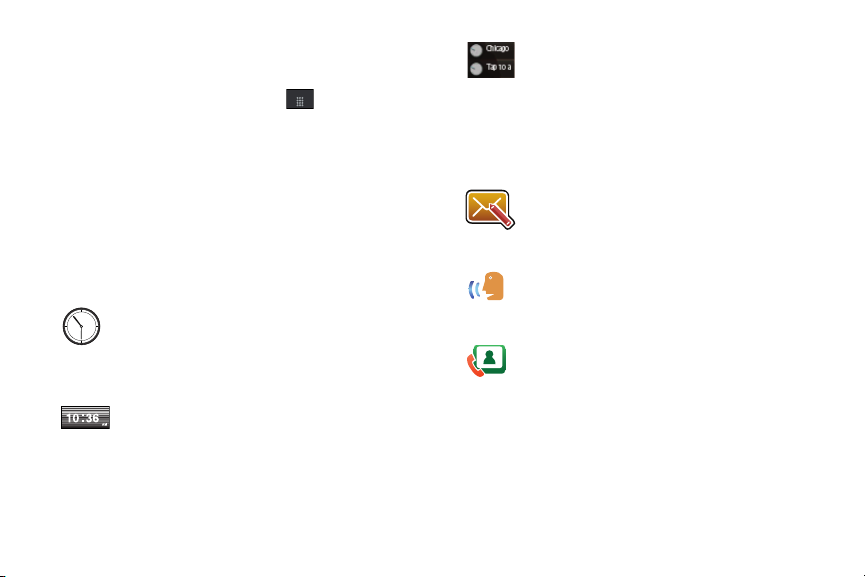
Añadir y eliminar widgets
Para seleccionar cuáles elementos aparecerán o se ocultarán
dentro de la barra de widgets:
1. Desde la pantalla de espera, toque ➔
➔
Pantalla e iluminación ➔ Widget
2. Toque la casilla para colocar una marca junto al widget que
.
Menú
Configuración
desea que aparezca.
– o bien –
Toque la casilla de nuevo para eliminar la marca y ocultar
el widget.
La siguiente tabla contiene una descripción de cada widget
disponible.
Reloj analógico
: muestra la hora en curso en un reloj
analógico.
• Arrastre y coloque el reloj analógico en la
pantalla para ver la hora en un formato
analógico.
Reloj digital
: muestra la hora en curso en un reloj
digital.
• Arrastre y coloque el reloj digital en la pantalla
para ver la hora en un formato digital.
22
Reloj dual/Reloj mundial
: muestra la hora en curso en
otras ubicaciones internacionales, definidas por el
usuario, así puede saber qué hora es en otra parte del
mundo.
• Arrastre y coloque el reloj mundial en la pantalla
para ver la hora en ubicaciones duales. Para
obtener más información, consulte
en la página 138.
Mundial”
“Reloj
Crear mensaje: le permite crear un nuevo mensaje
de texto o con imagen.Para obtener más
información, consulte
mensajes”
Reconocimiento de voz
“Creación y envío de
en la página 101.
: le permite realizar llamadas
a un nombre o número usando su voz. Siga el tutorial
en pantalla.Para obtener más información, consulte
“Reconocimiento de voz”
Favoritos con foto
en la página 131.
: muestra la lista de contactos
favoritos. Puede usar el menú desplegable de
contactos para seleccionar todos los contactos y
grupos.
• Arrastre y suelte los Contactos favoritos en la
pantalla para ver los contactos por Favoritos,
Grupos o todos los Contactos. Estos favoritos
están en una lista y se puede editar en
➔
Favoritos
de direcciones
.
Libreta
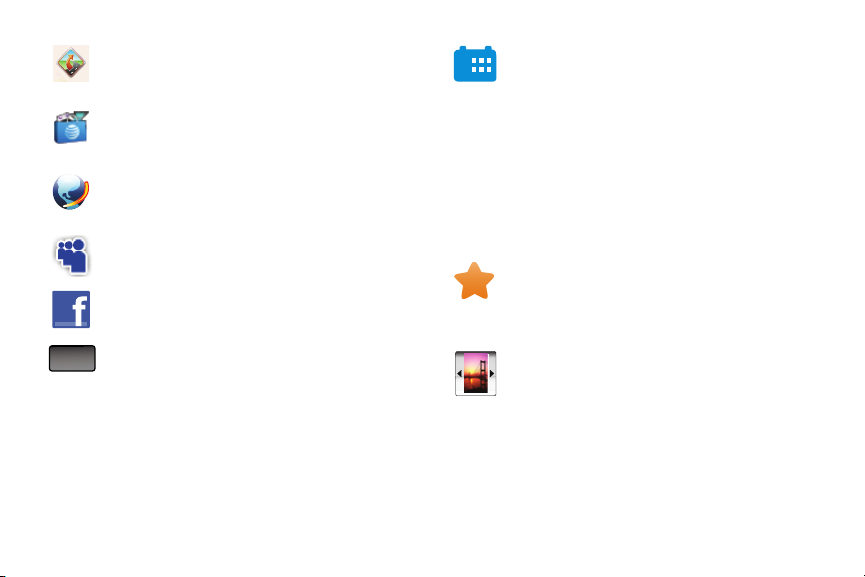
Monday
SEP 22 2008
3
AT&T Navi gator
: abre el navegador de AT&T.
Para obtener más información, consulte
navegador de AT&T”
AppCenter
: abre AppCenter.
en la página 128.
Para obtener más información, consulte
“AppCenter”
Web móvil
en la página 113.
: abre la página de inicio de Web móvil.
Para obtener más información, consulte
en la página 140.
móvil”
MySpace
: abre la página de Internet myspace.com.
Facebook
: abre la página de Internet facebook.com.
Hoy
: muestra la fecha en curso (día/mes/año).
“Inicio del
“Web
Calendario
: le permite tener acceso a la función del
calendario.
Con la función Calendario, usted puede:
• Consultar el calendario por mes, semana o día.
• Programar citas y anotar cumpleaños.
• Escribir notas para mantener registro de su
itinerario.
• Configurar una alarma para que actúe como un
recordatorio, si fuera necesario.
• Para obtener más información, consulte
“Calendario”
URL de favorito
en la página 134.
: le permite tener acceso a las
ubicaciones de Internet que visita con mayor
frecuencia, que haya guardado como Favoritos,
incluyendo información de su cuenta, grupo de
charla, noticias, deportes, clima y MEdia Net.
Imagen
: le permite ver la lista de fotos descargadas
del servidor Web, recibidas en mensajes o tomadas
con la cámara. Después puede asignar la imagen
como el fondo.
• Para obtener más información, consulte
de la cámara”
en la página 92.
Navegación por los menús 23
“Uso
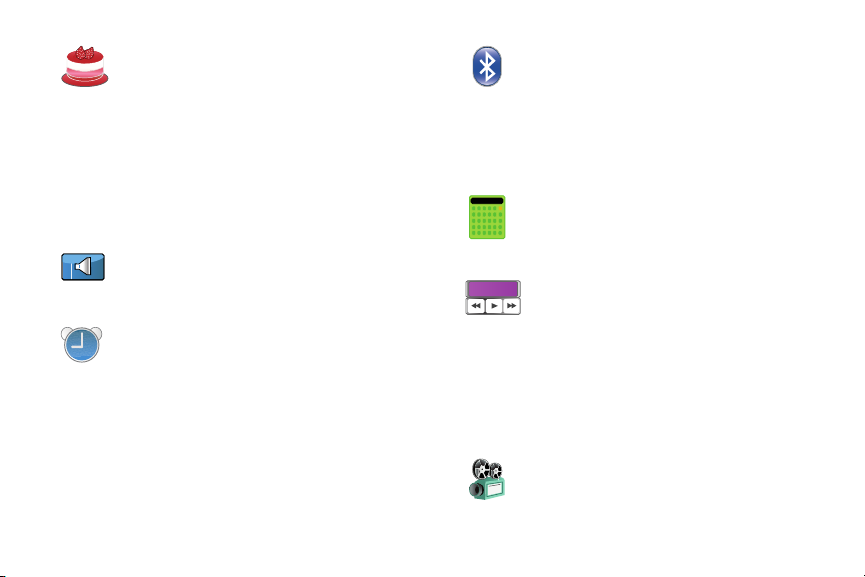
Cumpleaños
0
cumpleaños que ocurre ese día en el calendario.
Estas fechas deben ser introducidos previamente
como una entrada dentro de Libreta de direcciones
en el día asignado para el cumpleaños de esa
persona.
• Para obtener más información, consulte
• Para obtener más información, consulte
Perfil de sonido
el perfil de sonido activo.
• Para obtener más información, consulte
Alarma
alarma.
• Para obtener más información, consulte
: muestra una alerta en pantalla para un
contacto nuevo”
en la página 74.
“Explicación del widget de eventos”
página 26.
: le permite modificar rápidamente
“Perfiles de sonido”
en la página 47.
: le permite tener acceso a parámetros de
“Alarms”
en la página 133.
en la
“Añadir
Bluetooth
: desde esta aplicación puede activar
Bluetooth y configurarlo para que otros dispositivos
Bluetooth puedan ver su dispositivo por nombre.
• Arrastre y coloque, después pulse el icono de
Bluetooth para iniciar la aplicación de
Bluetooth.
• Para obtener más información, consulte
“Bluetooth”
Calculadora
en la página 63.
: le permite usar una calculadora
integrada.
• Para obtener más información, consulte
“Calculadora”
Reproductor de música
1:01 Play 00:01:23
archivos de música guardados en el teléfono y tarjeta
en la página 137.
: le permite reproducir
externa y controlar su reproducción.
• Desplace y suelte, después toque la porción
morada del icono del reproductor de música
para iniciar el reproductor de música. Para
obtener más información, consulte
“Reproductor de música”
• Toque las flechas en el widget para controlar la
en la página 116.
reproducción de música de la canción activa.
Video
: le permite reproducir videos guardados
en el teléfono.
24
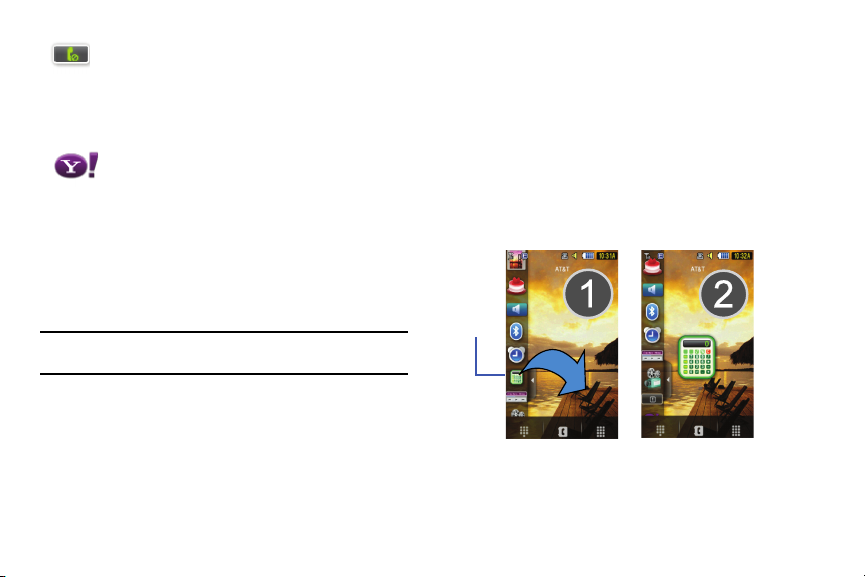
Eventos
Widget
: el widget de eventos es un área que aparece
en la pantalla para informarle que hay eventos del
calendario, llamadas perdidas o cuándo se han
enviado mensajes nuevos al teléfono. Para obtener
más información, consulte
de eventos”
Yah oo Se ar ch
en la página 26.
: abre el navegador y le permite iniciar
“Explicación del widget
una búsqueda en Yahoo.
• Toque, arrastre y suelte, después pulse el
campo de búsqueda, introduzca una contraseña
y haga clic en el lente.
Navegación de barra de widgets
Puede desplazar los widgets a la pantalla para usar la aplicación o
función, después regréselos a la barra de widgets cuando termine.
Nota:
Muchos widgets pueden usarse directamente desde la barra de
widgets sin desplazarlos a la pantalla (por ej.: Bluetooth y Alarmas).
Acceso a la barra de widgets
1. Toque la pestaña de la barra de widgets, ubicada en el lado
izquierdo de la pantalla principal, para abrir la barra de
widgets (acceso rápido).
2. Toque la pestaña de la barra de widgets otra vez para cerrar
la barra de widgets.
Desacoplar widgets
Usted puede personalizar fácilmente la barra de widgets,
manteniendo estas mini aplicaciones acopladas dentro de la barra
en sí o desacopladas colocándolas a cualquier parte de la pantalla
principal.
1. Toque y mantenga presionado el widget (
2. Mientras mantiene presionado el icono, con un solo
1
).
movimiento, desplácelo a la nueva ubicación y suelte el
dedo de la pantalla (
2
). La aplicación se ubicará ahora en la
pantalla principal.
Marcar Contactos Menú
Marcar Contactos Menú
Navegación por los menús 25
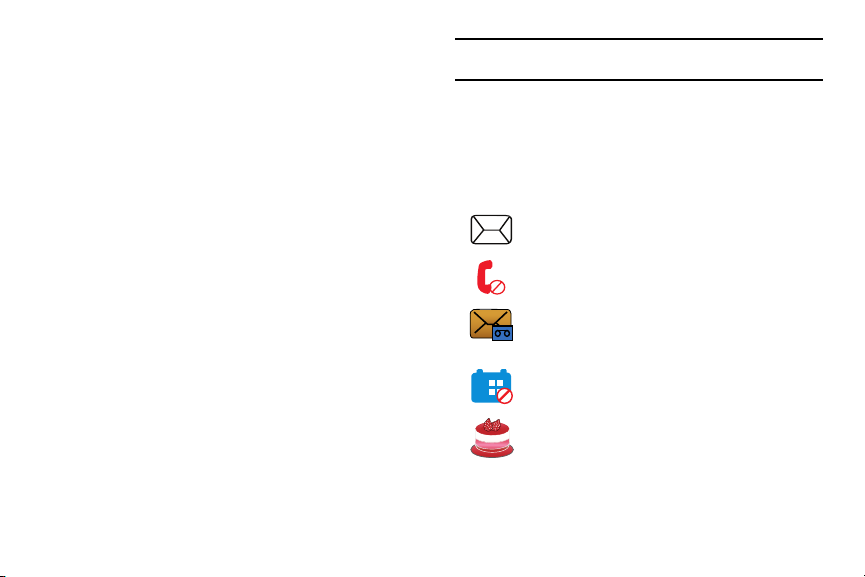
Reorganización de widgets
También puede personalizar la barra de widgets organizando la
ubicación de sus widgets actuales. Esto puede ayudarle a colocar
los widgets que usa con mayor frecuencia (favoritos) al principio
de la lista.
1. Toque y mantenga presionado el widget (
2. Mientras sostiene el icono, desplácelo hacia afuera de la
barra de widgets y suéltelo en la pantalla principal (
Después desplácelo de regreso a su nueva ubicación en la
lista. O bien, puede alejarlo de la barra de widgets con un
solo movimiento y soltarlo en la ubicación que desee dentro
de la barra de widgets.
Activación de un widget
1. Ubique su widget (ya sea que esté acoplado aún a la barra
de widgets o en otra ubicación).
2. Toque el icono para activar la mini aplicación (widget).
Se deben arrastrar los widgets del reloj analógico, del reloj
digital, y de Hoy a la pantalla principal.
Desplazamiento por la barra de widgets
Aunque la barra de widgets contiene una amplia variedad de
widgets, sólo puede mostrar siete u ocho iconos a la vez en la
barra.
䊳
Use la punta del dedo para deslizarse hacia arriba o abajo por la
barra de widgets.
26
Consejo:
Impulse en la pantalla con un movimiento hacia arriba para
recorrer la lista rápidamente.
Explicación del widget de eventos
1
).
2
).
El widget de eventos es un área que aparece en la pantalla para
informarle que hay eventos del calendario, llamadas perdidas o
cuándo se han enviado mensajes nuevos al teléfono. A
continuación se describen estas pestañas de notificación en
pantalla:
Aparece dentro del accesorio de eventos como una
pestaña cuando se ha recibido un mensaje nuevo.
Aparece dentro del accesorio de eventos como una
pestaña cuando se ha perdido una llamada.
Aparece dentro del accesorio de eventos como una
pestaña cuando se ha recibido un mensaje de voz
nuevo.
Aparece dentro del accesorio de eventos como una
pestaña cuando se ha perdido un evento programado.
Aparece dentro del widget de cumpleaños (ver a
continuación) cuando un evento de cumpleaños
(asignado dentro de la entrada Contactos) está dentro
de los 29 días de la fecha en curso.
